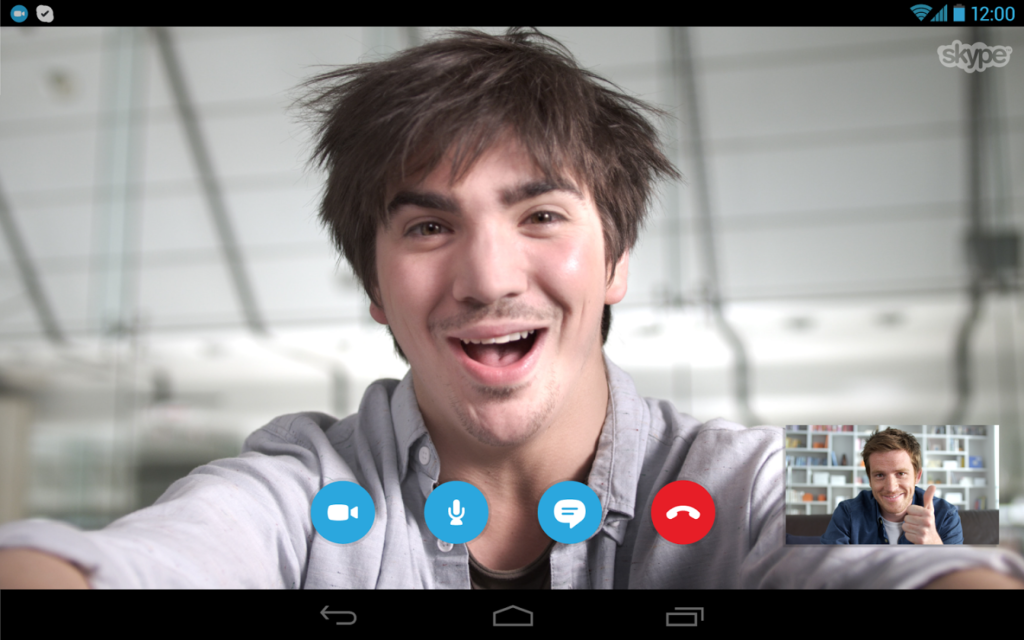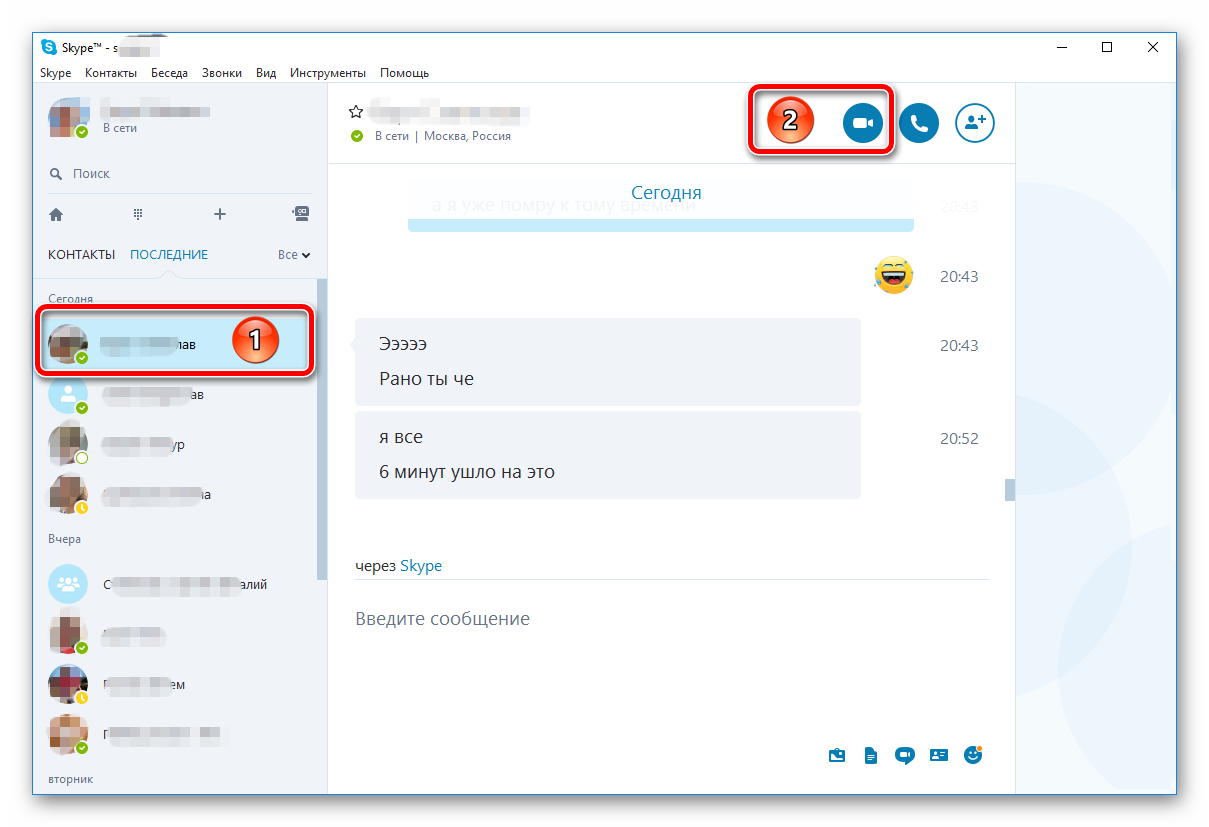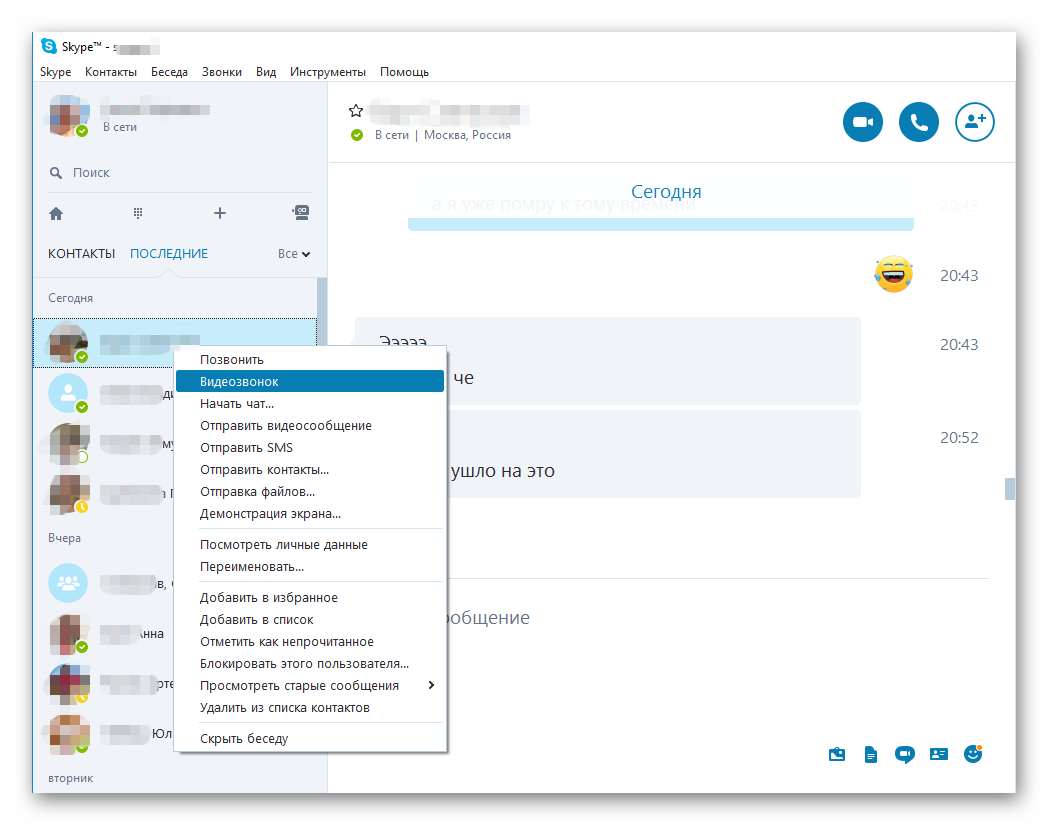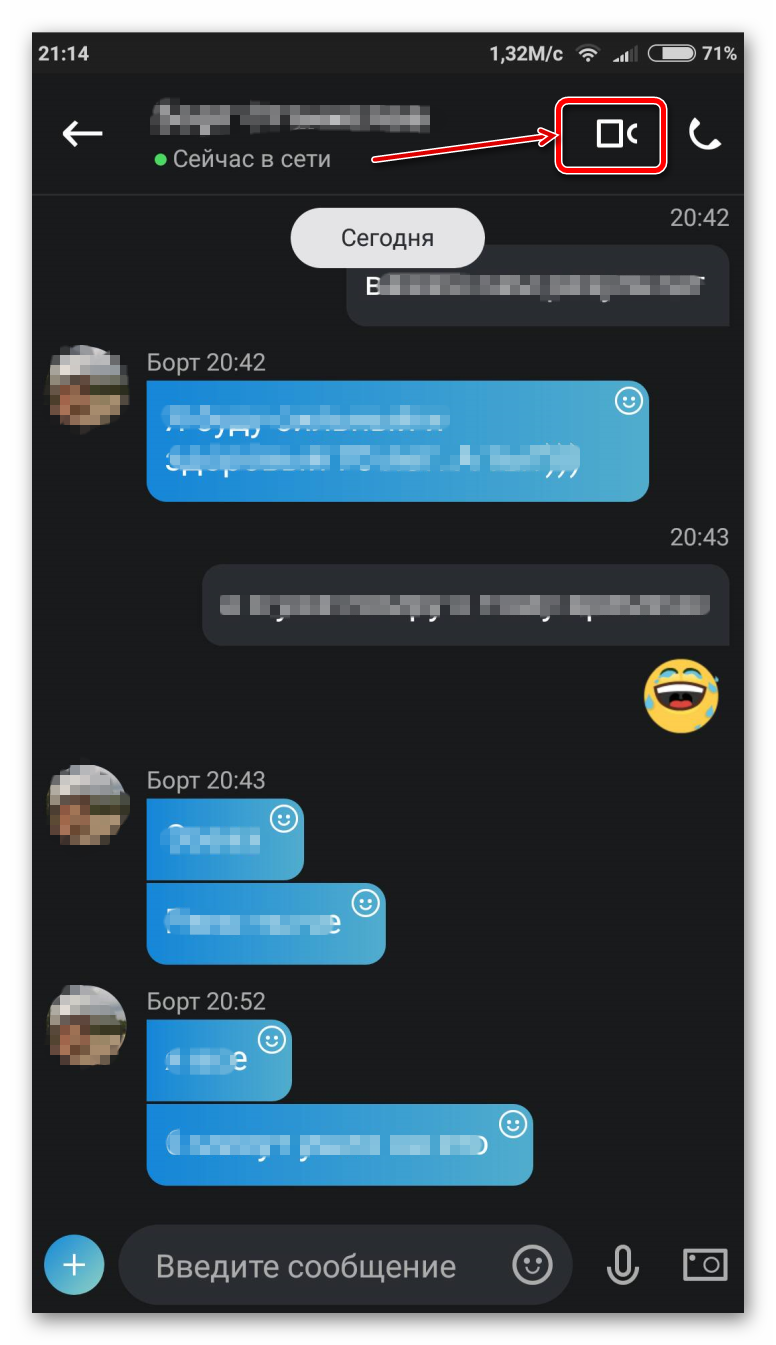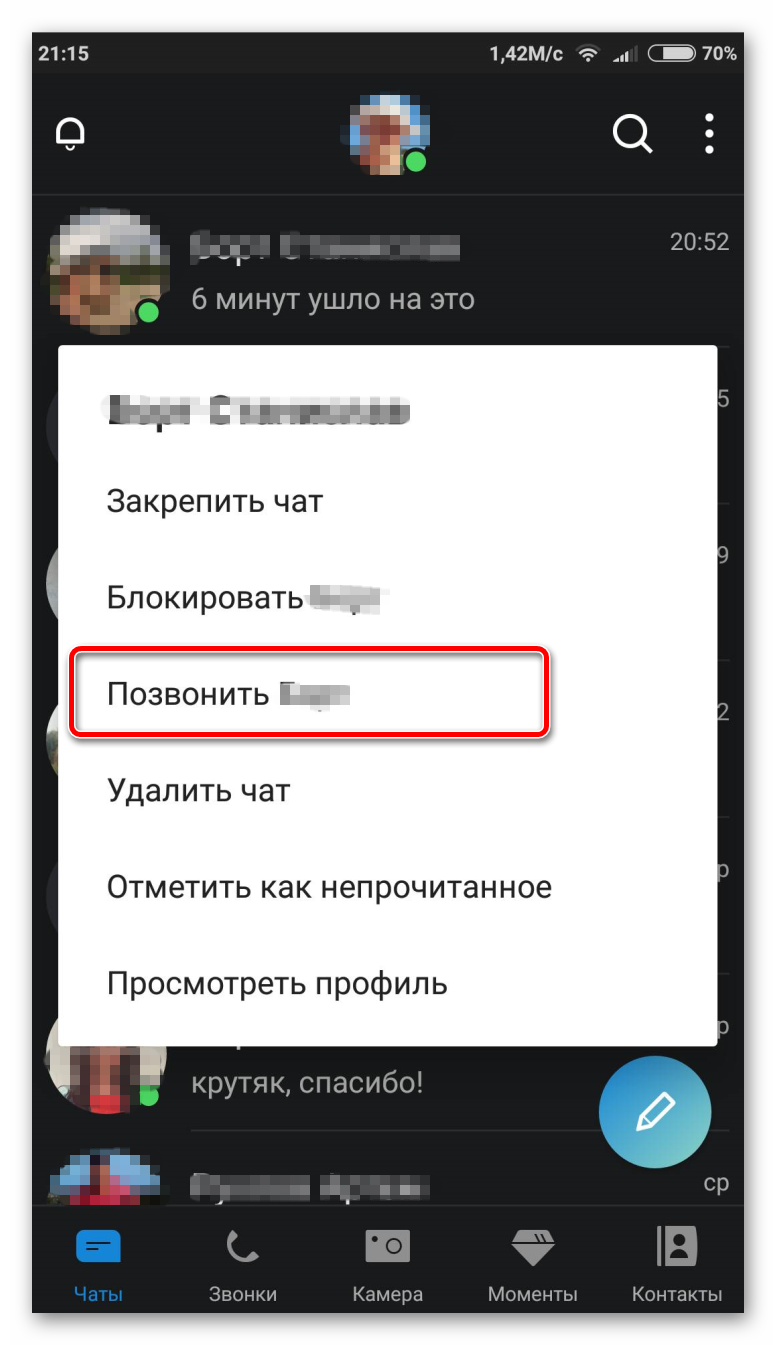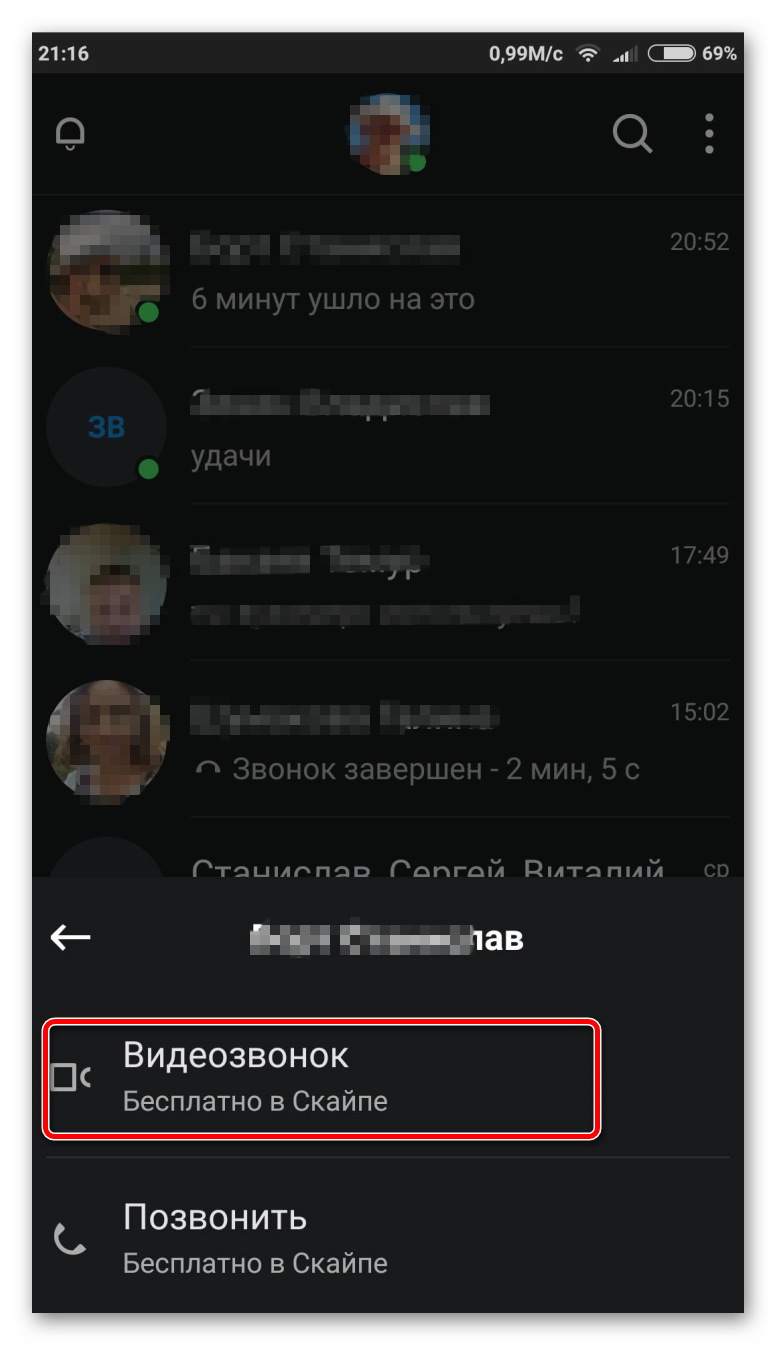- Как сделать звонок в Скайпе?
- Выполнение звонков
- Через компьютерную программу
- Через мобильный
- Звонки на сотовые и стационарные телефоны
- Видео
- Как звонить со Skype на мобильный
- Как позвонить на телефон, используя Skype
- Как позвонить самому себе
- Как сделать видеозвонок по Skype
- Особенности опции
- Выполнение звонка с компьютера
- Звонки с мобильных устройств
- Как настроить Скайп на Андроиде
- Преимущества Скайпа на Android
- Настройка Skype на смартфоне
- Настройка опций Скайпа на Android
Как сделать звонок в Скайпе?
Выполнение звонков
Звонить через Скайп можно через компьютер, ноутбук или через приложение на телефоне. Такие звонки совершенно бесплатны.
Через компьютерную программу
Чтобы поговорить со своим другом или знакомым через Скайп, выполните следующее:
- Запустите Скайп на своем устройстве.
- Перейдите к контактам и найдите в списке нужного абонента.
- Кликните на иконку с камерой возле имени друга. Также для начала разговора можно нажать правой кнопкой мыши на контакте и выбрать соответствующий пункт в меню.
- Видеосвязь установится сразу. Нужно дождаться, когда звонок подтвердит другой человек, после чего можно начать разговор.
- Для завершения вызова нажмите на красную кнопку с трубкой, находящуюся под строкой со временем разговора.
Через мобильный
Не менее удобно общаться через мобильное приложение Скайп:
- Запустите приложение на своем смартфоне.
- В списке абонентов найдите необходимый контакт.
- Запустите беседу с пользователем и в верхней части экрана кликните на значок с камерой.
На заметку: Также связаться с абонентом в Скайпе можно другим способом. Найдите друга в списке контактов и зажмите эту строчку. Отобразится меню, в котором кликните «Позвонить».
Звонки на сотовые и стационарные телефоны
Еще одна полезная функция – звонки через скайп на телефон (стационарный или сотовый по всему миру). Данная опция платная. Чтобы воспользоваться ею, нужно пополнить свой счет с помощью банковской карты.
Чтобы совершить звонок на телефон, нажмите на значок вызова в левой части экрана. Появится окно, в котором будет отображаться баланс на счету абонента. Там же можно ознакомиться с тарификацией звонков и совершить вызов.

Видео
Как звонить со Skype на мобильный
Для осуществления вызова на мобильное устройство понадобятся денежные средства на счету в Skype. Чтобы позвонить, необходимо иметь деньги для оплаты минимум за одну минуту разговора. Если их недостаточно, потребуется пополнить счет. Пользователи в свободном доступе могут ознакомиться с информацией про тарифный план звонков.
Перед тем как нажать кнопку вызова проверьте на правильность набранного мобильного номера. В выпадающем меню выберете название и код страны со знаком +, в которую направляется звонок пользователя. Из-за нестабильной работой мобильных сетей, программа Skype не гарантирует качество связи. Если с первого раза не удалось дозвониться родственникам и друзьям, то осуществите исходящий вызов немного позже. Нельзя позвонить с приложения на некоторые номера телефонов, расположенных в другой стране, городе или регионе. Это касается платных номеров.
Для звонка на стационарный номер телефона пользователю необходимо:
- Активировать SkypeOut.
- Иметь деньги на счету.
- Правильно набрать номер стационарного телефона, и подтвердить вызов. Введите код страны, код города и номер телефона. Перед кодом страны поставьте знак +.
Как позвонить на телефон, используя Skype
Skype сегодня — многофункциональное VoIP-программа, перед которой открыты фактически любые возможности в области телефонии. По этой причине, в Skype можно делать звонки на реальные телефоны, работающие в аналоговых сетях, а также в сетях GSM и CDMA. Поэтому, поговорить с человеком у которого нет этой программы, но зато есть мобильный — реально! Ведь Skype поддерживает:
- возможность звонков на мобильные телефоны;
- возможность совершения звонков на стационарные номера;
- и даже наоборот — Скайп принимает звонки от людей, осуществляющих вызов как с мобильных, так и со стационарных номеров!
Единственное отличие между звонками на стационарные и мобильные номера заключается в стоимости, а точнее — в тарификации, которая может отличаться к в большую, так и в меньшую сторону. Поэтому крайне важно уточнять тариф у операторов, особенно если речь идет о совершении звонков за границу.
Независимо от типа номера, связываться с абонентами стационарных и мобильных сетей можно руководствуясь лишь одним алгоритмом:
- Для начала нужно запустить программу, введя корректный логин и пароль.
- После этого нужно обратить внимание на верхний левый угол интерфейса программы, в котором расположена строка поиска «Люди, группы и сообщения», а справа от нее нажать на клавишу в виде клавиатуры, как показано на картинке ниже.
- Далее необходимо корректно ввести номер человека, с которым планируется связь и нажать на виртуальную клавишу, оформленную в виде телефонной трубки.
Как позвонить самому себе
Как связаться со своим телефоном, то есть позвонить самому себе или сделать видеозвонок — вопрос, который часто задают в некоторые пользователи. На самом деле — это невозможно, если речь идет о звонке внутри своего аккаунта. Даже если приложение одновременно установлено на компьютере и мобильном устройстве, ведь позвонить на один и тот же аккаунт — невозможно, поскольку в Скайпе эта возможность не предусмотрена самими разработчиками.
Источник
Как сделать видеозвонок по Skype
Простой интерфейс, полезные функции и регулярные обновления сделали Skype одним из самых популярных мессенджеров. Утилитой, выпушенной ещё в 2003 году, пользуется почти пол миллиарда абонентов. Известное приложение позволяет не только передавать сообщения и звонить, но и отправлять любые файлы (картинки, видеозаписи, песни, инсталляторы, документы и т.д.), демонстрировать экран и общаться через вебкамеру. Особенно юзеров интересует, как сделать видеозвонок в Скайпе.
Особенности опции
Разработчики добавили в популярную утилиту функцию звонков через web-камеру. Полезная и интересная опция позволяет сделать беседу более реалистичной, наблюдать за реакцией собеседника, добавить в разговор больше эмоций. Стоит отметить, что раньше функция была платной, но из-за конкуренции среди мессенджеров разработчики убрали оплат.
Конечно, абоненты нередко сталкиваются с неполадками и проблемами, при разговоре через вебкамеру. Поэтому важно знать, как быстро решить проблему.
Неполадки и способы их ликвидации:
- Если картинка зависла или возникли проблемы с аудио дорожкой, следует перезагрузить программу.
- Если изображение начало «дёргаться» либо подтормаживать, необходимо проверить соединение с сетью.
- Если отсутствует изображение нужно проверить настройки камеры, переустановить драйвера.
Выполнение звонка с компьютера
Интуитивно понятный дизайн Скайпа значительно упрощает работу с приложением. Юзер легко найдёт способ начать разговор по веб-камере, настроит параметры оборудования и т.п.
Для запуска видеочата следует:
- Открыть мессенджер.
- Найти в окне контактов необходимого абонента.
- Кликнуть на иконку с камерой. Значок находиться справа от имени абонента, возле клавиши для обычных вызовов. Можно так же кликнуть правой кнопкой мыши на контакте и выбрать соответствующий пункт меню.
Трансляция изображения начинается сразу после ответа собеседника.
Звонки с мобильных устройств
Разработчики Skype создали мобильные версии приложения, предназначенные для смартфонов и планшетов. Совершать видеозвонки можно и через телефон, оборудованный лицевой камерой. Для этого необходимо:
- Запустить приложение на смартфоне.
- Найти в списке контактов абонента, которому нужно позвонить.
- Открыть беседу с пользователем.
- Кликнуть на иконку камеры, находящуюся в правой верхней части дисплея.
- В списке контактов тапнуть по нужному и удерживать.
- В появившемся меню выбрать Позвонить…
- После выбрать Видеозвонок
Источник
Как настроить Скайп на Андроиде
Как настроить Скайп на телефоне андроид? Версия мессенджера для смартфона практически ничем не отличается от компьютерной. Базовые настройки можно выставить в меню профиля, предварительно установив Skype через Play Market.
Преимущества Скайпа на Android
Skype позволяет совершать бесплатные звонки и обмениваться сообщениями с пользователями со всего мира. Все, что для этого нужно — установленное приложение на смартфоне и выход в интернет. У мессенджера также есть функция платных звонков на мобильные номера, которая активируется по желанию пользователя.
Данная опция очень актуальна для предпринимателей, поскольку не у каждого бизнес-партнёра есть действующий профиль в Скайп. Платные звонки позволяют оставаться на связи с человеком, в какой бы точке мира он не находился.
Мобильная версия Skype имеет те же базовые функции, что и стационарная:
- Неограниченное число сообщений;
- Множество интересных смайликов и gif-ок;
- Звонки по всему миру в онлайн и оффлайн режиме;
- Возможность группового видеозвонка или конференции;
- Обмен документами, мультимедиа файлами;
- Автоматическое сохранение всех принятых файлов в память телефона;
- Синхронизация контактов с телефонной книгой и Facebook;
- Настройка уведомлений и выбор цветовой темы.
Именно Скайп стал первым полноценным мессенджером для совершения бесплатных звонков через интернет. В дальнейшем появились Viber, WhatsApp и WeChat, однако Skype по-прежнему остается самым популярным сервисом во всем мире.
Настройка Skype на смартфоне
Как настроить Скайп на Андроиде? Мессенджер поддерживается операционной системой Android 4.4. и выше. На более старых версиях приложение будет работать некорректно или вовсе не установится на смартфон.
Для установки мессенджера на Андроид нужно открыть приложение Play Market и найти Skype через поиск. На странице приложения нажать кнопку «Установить» и дождаться окончания загрузки.
Иконка мессенджера появится на рабочем экране смартфона и в основном меню. Далее запускаем Скайп для настройки:
- Система запросит логин и пароль для входа. В качестве логина необходимо указать привязанный номер телефона, e-mail или действующий никнейм. После ввода нажимаем кнопку «Далее».
- Вводим действующий пароль от учетной записи Skype и нажимаем «Вход».
- Чтобы перенести все контактные данные в мессенджер, нужно разрешить доступ приложению к контактам в телефоне. В будущем при желании можно убрать эту опцию в настройках.
- Затем Скайп запросит разрешение на доступ к микрофону и камере смартфона. Здесь также нажимаем «Разрешить», поскольку эти опции будут важны при общении с собеседником.
После стартовых настроек на экране смартфона появится диалоговое окно, где будут отображены последние действия пользователя:
- Входящие / исходящие звонки;
- Личные переписки;
- Отправленные и переданные файлы, которые обычно сохраняются внутри системы, чтобы пользователь мог скачать их на другом устройстве.
Для настройки звонков, уведомлений, цветовой темы следует нажать на пользовательский аватар, расположенный в верхней части экрана.
В профиле пользователя находится пункт «Настройки», куда следует перейти для выставления собственных параметров.
Настройка опций Скайпа на Android
Пользователь может выставить параметры мессенджера по своим предпочтениям. Самые базовые опции — это:
- Звонки;
- Выбор темы;
- Включение / отключение уведомлений;
- Синхронизация контактов;
- Обращение в службу поддержки.
Для выставления необходимых параметров звонков открываем «Настройки» и переходим в пункт «Звонки».
Скайп предлагает несколько цветовых вариаций для диалоговых окон. В разделе «Выбор темы» можно сделать общий фон светлым или темным, выбрать цвет входящих и исходящих сообщений.
В разделе «Уведомления» можно выставить время оповещений о новых сообщениях и звонках, отключить ненужные системные уведомления или подсказки мессенджера.
Через раздел «Контакты» можно отключить синхронизацию контактов с телефонной книгой пользователя или Facebook. Таким образом, у пользователя будут отображаться только добавленные собеседники через Скайп.

Настройка Skype на операционной системе Android проходит за считанные минуты. Для установки приложения следует воспользоваться Google Play Market, после чего разрешить доступ мессенджеру к основным функциям смартфона. После входа в учетную запись пользователю будут доступны все переписки и звонки, которые он совершал в последнее время. Для настройки дополнительных параметров нужно перейти в раздел «Настройки», расположенный в профиле пользователя.
Источник